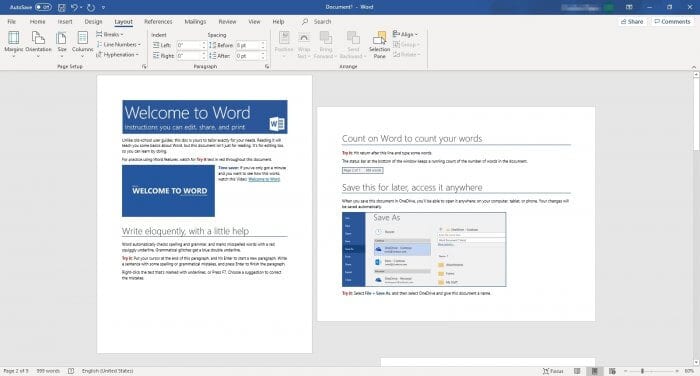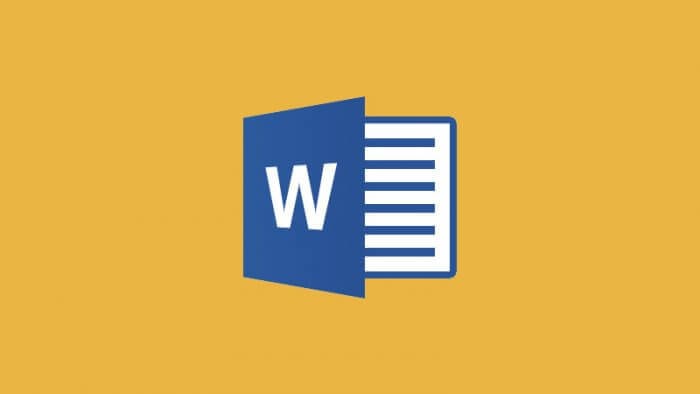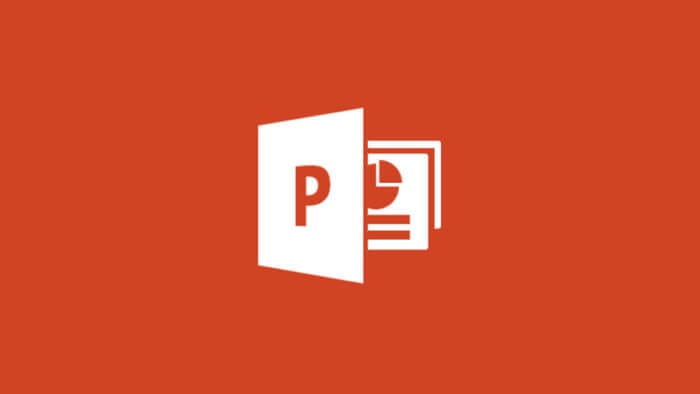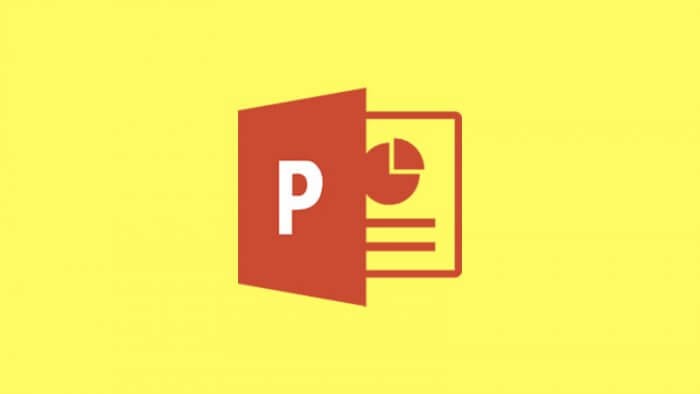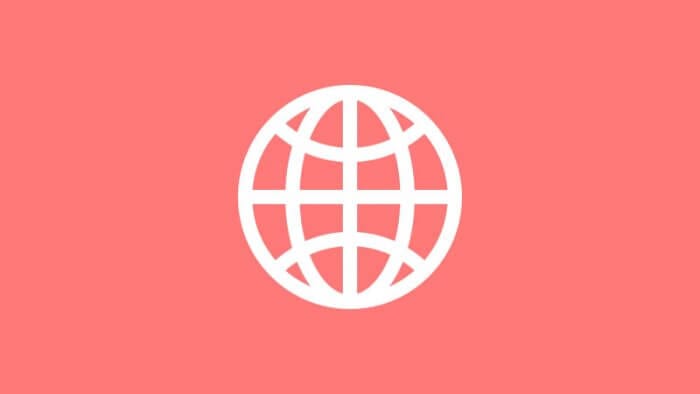Bentuk halaman Portrait cocok untuk dokumen yang diisi teks. Namun format Landscape akan lebih berguna ketika ingin memasukkan tabel atau gambar yang sangat lebar.
Berikut ini cara membuat dokumen Microsoft Word menjadi format Landscape.
#1 Cara membuat seluruh halaman landscape
1. Buka dokumen Microsoft Word yang ingin diubah menjadi Landscape.
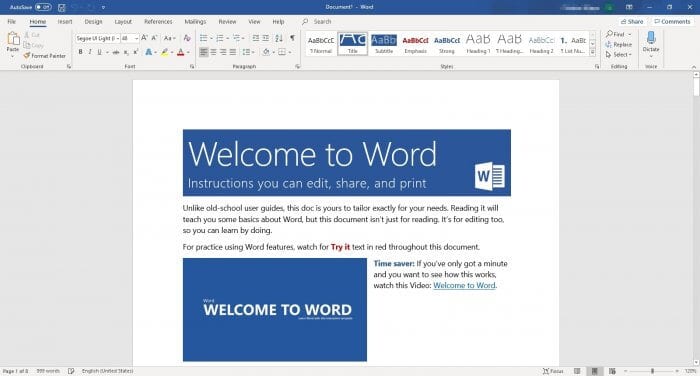
2. Pergi ke menu Layout > Orientation > Landscape.
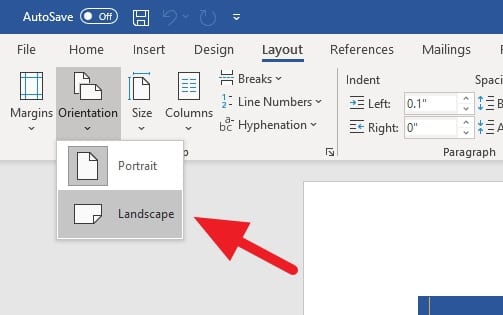
3. Kini semua halaman menjadi Landscape. Kamu juga bisa memilih jenis kertas yang diinginkan.
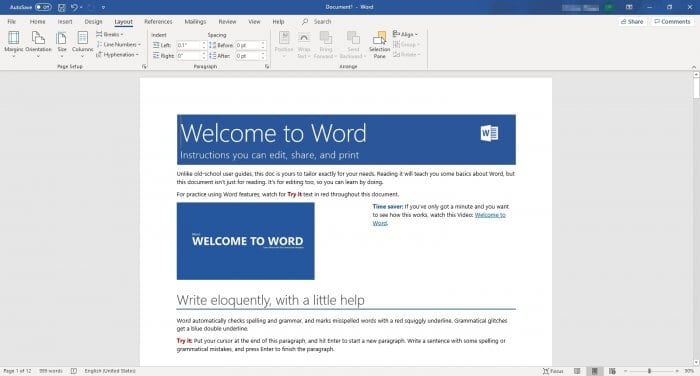
Apabila lembaran dokumen sudah diisi, mengubah orientasinya dari Portrait ke Landscape mungkin memerlukan pengeditan ulang agar hasilnya lebih rapi.
#2 Cara membuat satu halaman landscape
1. Pilih teks pada halaman yang ingin dijadikan Landscape.
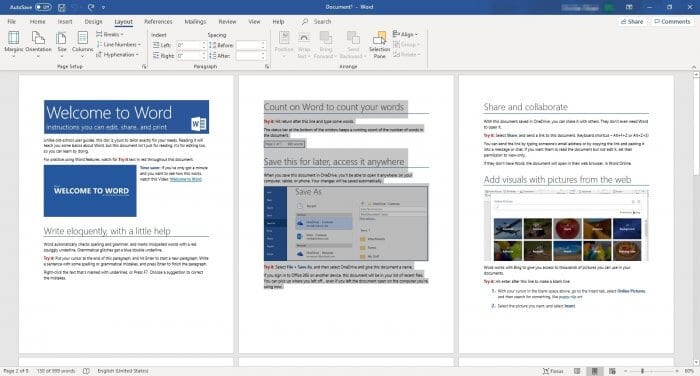
2. Pergi ke Layout > Margins > Custom Margins…
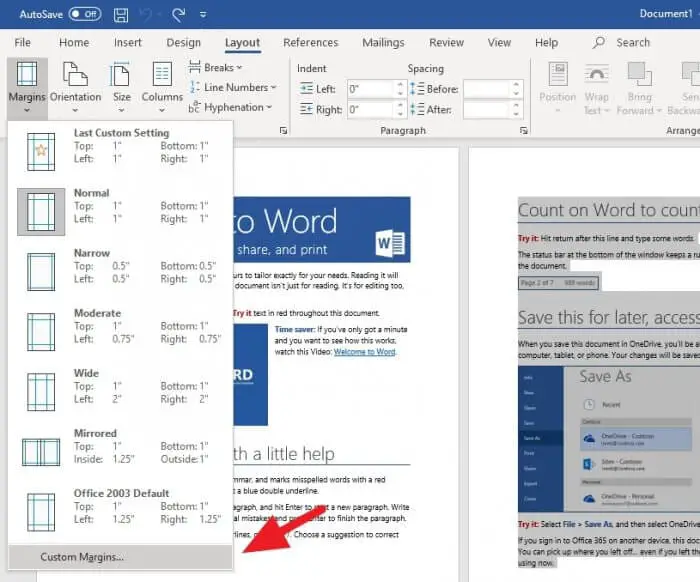
3. Di kolom Orientation, pilih Landscape, kemudian pada kolom Apply to: Selected text. Terakhir, klik OK.
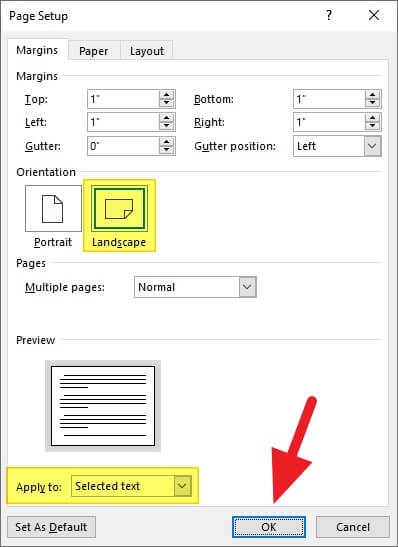
4. Kini halaman tersebut menjadi Landscape, sementara yang lainnya tetap Portrait.